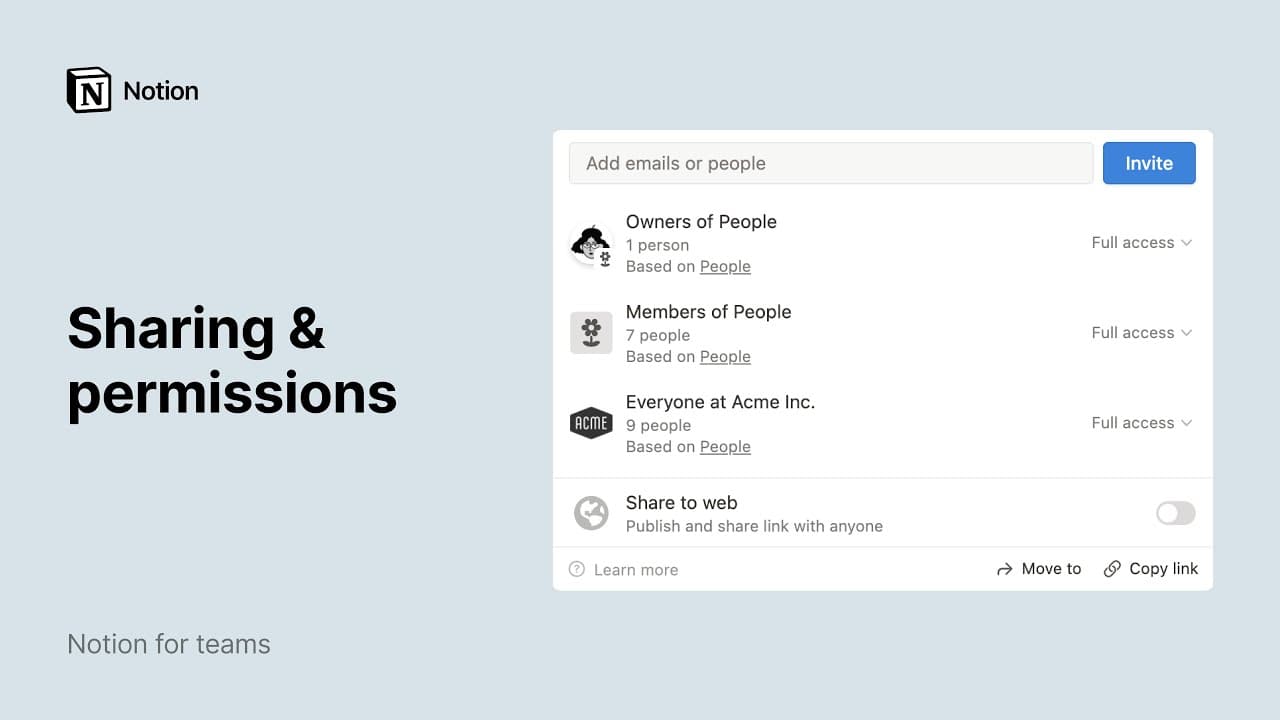양식
양식을 사용하여 정보를 생성하고, 공유하고, 수집하는 방법을 배워보세요 🖋️
Notion 양식은 다른 사람에게 정보를 수집하는 데 유용하며, Notion 워크스페이스의 구성원이 아니거나 Notion을 사용하지 않는 사람들도 사용할 수 있습니다. Notion 회원이라면 사용하는 요금제에 무관하게 양식을 생성하고 사용할 수 있습니다.
양식은 데이터베이스에 연결되므로, 양식의 각 질문은 데이터베이스의 속성에 연결됩니다. 이를 통해 양식과 응답이 같은 곳에 기록되어 수집된 정보를 다른 종류의 데이터베이스 정보를 사용하는 것과 동일한 방식으로 사용할 수 있습니다.

참고: 다음 작업은 Notion의 데스크톱 및 웹 앱에서만 수행할 수 있으며 현재 모바일 장치에서는 수행할 수 없습니다.
새 양식 만들기.
양식 사용자 지정.
새 양식을 만들려면 다음과 같이 진행하세요.
페이지에서 슬래시 명령어
/양식을 사용하세요.나타나는 메뉴에서
양식을 선택하세요.
새 양식을 생성할 때 응답자의 이름을 자동으로 기록하기 위해 응답자 속성이 생성됩니다. 양식 공유 설정에서 응답자가 익명으로 응답을 남기도록 허용할 수도 있어요 →

참고: 기존 데이터베이스에서 양식을 만들려면 양식이 연결된 데이터베이스에 대한 모두 허용 권한이 있어야 합니다.
이미 다양한 사람들에게서 정보를 수집하는 데 사용 중인 데이터베이스가 있다면, 그 데이터베이스에 양식을 쉽게 추가할 수 있습니다! 기존 데이터베이스에서 양식을 만들려면 다음과 같이 진행하세요.
데이터베이스에서 기존 보기 옆의
+아이콘을 선택하세요. 화면 크기에 따라 다른 보기를 보려면 현재 보기 옆의 드롭다운을 열고보기 추가를 선택해야 할 수도 있어요.나타나는 메뉴에서
양식을 선택하세요.질문 {#}개 만들기를 선택하여 진행하세요.
응답자의 이름을 기록하려면 데이터베이스에 생성자 속성을 생성하세요.. 양식 공유 설정에서 응답자가 익명으로 응답을 남기도록 허용할 수도 있어요 →

참고:
양식을 편집하려면 양식이 연결된 데이터베이스에 대한 사용 권한이
편집 허용또는모두 허용이어야 합니다.응답자의 답변에 따라 응답자에게 표시할 질문을 사용자 지정할 수 있는 조건부 로직은 비즈니스 및 엔터프라이즈 요금제에서만 사용할 수 있습니다.
양식을 생성한 후, 다음과 같은 양식 빌더 화면으로 이동합니다.

양식 작성기를 사용하면 다른 사람이 작성할 수 있도록 양식을 공유할 때 양식의 모양과 작동 방식을 결정할 수 있습니다. 양식을 구성하려면 아래와 같이 진행하세요.
양식에 제목과 설명(선택 사항)을 추가하세요.
양식 제목 위에 마우스를 올려
양식 아이콘또는양식 커버를 추가하세요.양식의 질문을 클릭하여 편집하세요. 기본적으로 양식에서 변경된 내용은 데이터베이스 속성 이름과 동기화됩니다. 예를 들어, "언제 시간이 좋으신가요?"라는 새로운 질문을 추가하면, 동일한 이름의 새로운 속성이 데이터베이스에 생성됩니다. 양식 질문을 "좋아하는 색깔"에서 "좋아하는 색깔은 무엇인가요?"로 변경하면, 데이터베이스 속성도 "좋아하는 색깔은 무엇인가요?"로 이름이 변경됩니다.
양식에 질문을 더 추가하려면 마지막 질문 아래의
+버튼을 클릭하세요.데이터베이스의 각 질문 위에 마우스를 올리고
•••메뉴를 선택하세요. 여기에서 다음과 같은 작업을 수행할 수 있습니다.질문을
필수로 만들 수 있어요. 이렇게 하면 응답자가 양식을 제출하기 위해 질문에 답해야 합니다.질문에
설명을 추가하여 사람들이 질문 내용을 더 잘 이해할 수 있도록 도울 수 있어요.객관식 질문의 경우
옵션을 리스트 보기 또는 드롭다운으로 표시합니다.텍스트 속성 질문에 대해
긴 응답을 허용할 수 있어요.질문 유형을 속성 유형에 맞게 변경할 수 있어요. 예를 들어, 예 또는 아니요로 선택하는 질문을 하고 싶다면 질문 유형을선택으로 할 수 있어요. 응답자의 가능 여부나 생일에 대한 질문을 만들고 싶다면 질문 유형이나 속성을날짜로 할 수도 있어요.다중 선택, 관계형 데이터베이스 및 사람 속성에 연결된 질문의 경우, 답변당 최대 선택 횟수를 지정할 수 있습니다.
양식 질문이 데이터베이스 속성 이름과 다르게 보이도록 하려면
속성 이름과 동기화의 토글을 해제하세요. 예를 들어, "좋아하는 색깔은 무엇인가요?"라는 질문을 하고 싶지만, 응답이 "좋아하는 색깔"이라는 더 간단한 이름의 속성에 기록하고 싶은 경우에 이 기능을 사용할 수 있어요.객관식 질문이고 비즈니스 또는 엔터프라이즈 요금제를 사용하는 경우
조건부 로직을 추가합니다. 예를 들어, 사용자가 옵션 A를 선택하면 특정한 후속 질문으로 넘어가도록 설정할 수 있습니다.질문을 복제하거나삭제할 수 있어요.
양식 빌더 상단의
•••아이콘을 선택한 후양식 사용자 지정을 선택하세요. 여기에서 제출 버튼의색상및텍스트,제목 확인및본문 확인등 응답자의 제출 환경을 조정할 수 있습니다.양식을 다 만들었다면, 상단에서
미리보기를 선택하여 양식을 공유하기 전에 어떻게 보일지 확인할 수 있습니다.
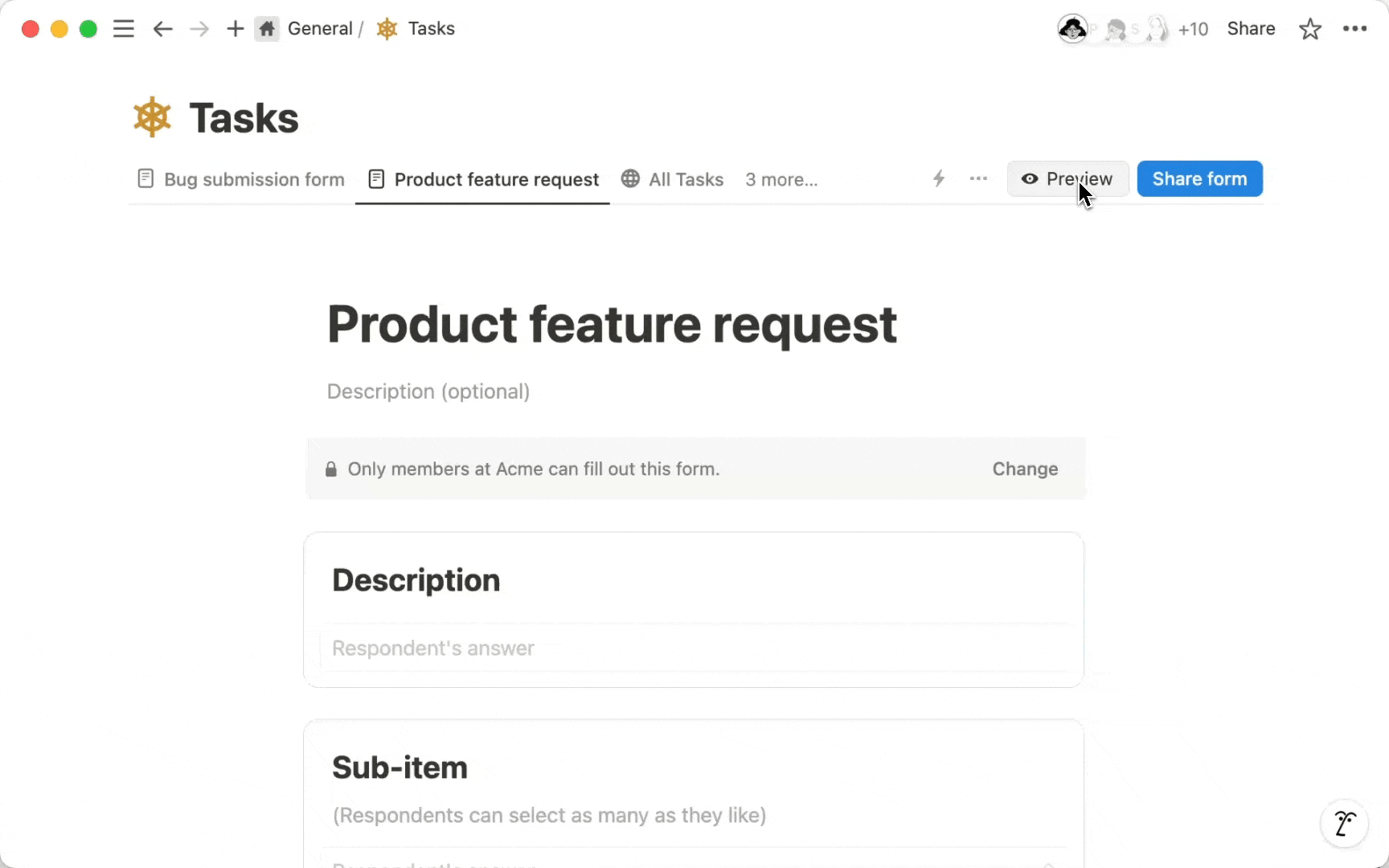

참고:
양식의 공유 설정을 변경하려면, 해당 양식이 연결된 데이터베이스에 대한
모두 허용권한이 있어야 합니다.양식의 URL을 복사하여 공유하려면, 해당 양식이 연결된 데이터베이스에 대해 최소
보기 권한이 있어야 합니다.엔터프라이즈 요금제의 워크스페이스 소유자는 양식이 웹에 공유되지 않도록 선택할 수 있습니다. 여기에서 방법을 알아보세요 →
양식을 공유하려면 다음과 같이 진행하세요.
양식 빌더 상단에서
양식 공유를 선택하세요.작성 가능한 사람을 선택하고 다음 옵션 중 하나를 선택하세요.링크를 가지고 있는 {워크스페이스}의 모든 사용자, 즉 워크스페이스 멤버가 링크를 알고 있다면 누구나 양식을 작성할 수 있습니다. 게스트는 양식이 연결된 데이터베이스에 대한 사용 권한을 부여받은 경우에만 양식을 작성할 수 있습니다.링크가 있는 웹의 모든 사용자는 Notion 워크스페이스의 구성원이 아니고 Notion을 사용하지 않는 사람들도 링크가 있다면 양식에 응답할 수 있음을 의미합니다.사용 권한 없음은 양식을 닫고 더 이상 응답을 받지 않음을 의미합니다.
워크스페이스에 있는 사람만 양식을 사용할 수 있으며 익명 응답 기능이 꺼져 있는 경우,
제출물 사용 권한을 선택하여 응답자가 양식 제출 후 제출물과 상호작용하는 방식을 지정할 수 있습니다.사용 권한 없음은 응답자가 제출 후 본인의 설문 응답을 볼 수 없음을 의미합니다.읽기 허용은 응답자가 제출 후 설문 응답을 볼 수 있음을 의미합니다.댓글 허용은 응답자가 제출 후 설문 응답에 댓글을 달 수 있음을 의미합니다.편집 허용은 응답자가 제출 후 설문 응답을 편집할 수 있음을 의미합니다.모두 허용은 응답자가 제출 후 설문 응답을 편집할 수 있을 뿐만 아니라 설문 응답이 포함된 페이지의 권한을 업데이트할 수 있음을 의미합니다.
링크가 있는 웹의 모든 사용자와 양식을 공유하도록 선택했고 유료 Notion 요금제를 사용 중이라면
Notion 브랜딩토글을 켜거나 꺼서 Notion 로고가 양식에 표시될지 여부를 선택할 수 있습니다.익명 응답토글을 켜거나 꺼서 양식을 작성한 응답자의 이름을 기록하고 싶은지 여부를 선택할 수 있습니다.링크가 있는 웹의 모든 사용자가 작성할 수 있는 양식은 자동으로 응답자가 익명으로 처리됩니다.처음부터 만든 양식의 경우, 데이터베이스에서 자동으로 생성되는
응답자속성에서 해당 정보가 기록됩니다.기존 데이터베이스에서 만든 양식의 경우, 데이터베이스에
생성자속성을 만들어 이 정보를 기록할 수 있습니다.
메뉴 상단에서 양식 링크를 복사하면 공유할 준비가 끝났습니다.

참고: 템플릿의 일부인 양식을 Notion 워크스페이스로 복제하여 공유하는 경우 모든 양식 응답이 원래 양식 작성자가 아닌 본인에게 가도록 양식을 처음부터 별도로 설정해야 합니다.
양식 링크와 작성을 위한 권한이 있다면 데스크톱 또는 모바일 기기를 사용하여 양식을 작성할 수 있습니다. 양식이 생성된 Notion 워크스페이스에 로그인해야만 작성할 수 있는 양식도 있다는 점에 유의하세요.
양식 응답을 의 사본을 만들려면 Notion 계정에 로그인하거나 새 계정을 만들어야 합니다. 데이터베이스에 대한 내용 편집 허용 또는 응답이 저장된 데이터베이스 페이지에 대한 편집 허용 권한이 있는 경우에만 양식 응답을 편집할 수 있습니다.

참고:
양식 응답을 확인하려면, 해당 양식이 연결된 데이터베이스에 대해 최소
읽기 허용권한이 있어야 합니다.양식 응답을 편집하려면, 해당 양식이 연결된 데이터베이스에 대해 최소
내용 편집 허용권한이 있어야 합니다.양식에 응답이 너무 많이 쌓이면, 로딩 속도가 느려질 수 있습니다. 두 번째 버전의 양식을 생성하거나 더 이상 필요하지 않은 이전 응답을 삭제하는 것이 좋을 수 있습니다.
현재는 데이터베이스의 양식 보기를 내보낼 수 없습니다. 대신 표 보기에서 질문과 답변 내보내기를 시도해 보세요.
기본적으로 양식 응답은 데이터베이스에 응답이라는 이름으로 표 보기 형식으로 저장됩니다. 양식 질문은 데이터베이스 속성으로 표시됩니다.

양식 응답을 필터링하고 정렬하여 분석할 수 있습니다. 데이터베이스에 차트 보기를 추가하고 사용자 지정하여 응답을 시각화할 수도 있습니다. 여기에서 양식 응답 분석 방법에 대해 자세히 알아보세요 →
새 응답이 도착하거나 특정 방식으로 질문에 답변이 들어왔을 때 특정 작업이 수행되도록 양식에 자동화를 설정할 수 있습니다. 응답자에게 상태 업데이트를 보내고, Slack에서 알림을 받는 등의 자동화가 가능해요.
방법은 다음과 같습니다.
양식 빌더를 여세요.
상단에서
•••→자동화를 선택하세요.자동화를 위해 한 개 이상의 트리거를 추가하세요.
자동하를 위해 한 개 이상의 작업을 추가하세요.
자동화에 대해 자세히 알아보려면 여기를 클릭하세요 →
엔터프라이즈 요금제를 사용하는 워크스페이스의 소유자라면 링크가 있는 웹의 모든 사용자가 워크스페이스 멤버의 양식을 사용할 수 없도록 할 수 있습니다. 이를 위해 워크스페이스 소유자가 할 수 있는 작업은 다음과 같습니다.
설정→보안으로 이동하세요.보안탭에서사이트, 폼 및 공개 링크 게시 비활성화토글을 켜세요.
이미 웹에 라이브 상태인 양식은 이 설정을 켜면 비활성화됩니다. 이 설정을 사용하면 워크스페이스 멤버가 Notion 사이트를 게시할 수 없습니다.